Celem tego ćwiczenia jest utworzenie linii trasowania poza obszarem i przesunięcie istniejących linii trasowania poza obręb obszaru. Takie postępowanie sprawia, że linie trasowania oddziałujące na obszar nie spowodują utworzenia zbędnych działek.
Linia trasowania umieszczona w obszarze tworzy nowe działki, jeśli formuje zamknięte pola, przecinając samą siebie lub inne linie trasowania bądź działki znajdujące się na tym samym obszarze.
Analiza linii trasowania na obszarze
- Otwórz Parcel-1E.dwg, który znajduje się w folderze rysunków samouczka.
Rysunek zawiera pięć dróg odchodzących od głównej drogi Zachód–Wschód. Obie drogi po stronie północnej mają linie trasowania osi jezdni; każda z nich utworzyła działkę na jezdni oraz ślepą wysepkę na środku. W kilku następnych punktach oś jezdni jednej z południowych dróg zostanie przekształcona w linię trasowania, co uniemożliwi tworzenie przez nią działek.
- W oknie Obszar narzędzi, na karcie Nawigator rozwiń kolekcje Obszary
 Obszar 1
Obszar 1 Linie trasowania
Linie trasowania Linie trasowania osi.
Linie trasowania osi. Zauważmy, że wszystkie cztery istniejące linie trasowania osi jezdni znajdują się w kolekcji Obszar 1, podczas gdy kolekcja najwyższego poziomu Linie trasowania (umieszczona nad kolekcją Obszary) jest pusta.
Tworzenie linii trasowania na zewnątrz obszaru
- Kliknij kolejno kartę panel
 menu rozwijane
menu rozwijane 

 .
. - W odpowiedzi na monit wybierz czerwoną oś jezdni dla drogi znajdującej się w dolnej połowie rysunku.
- Naciśnij dwukrotnie klawisz Enter.
Zostanie wyświetlone okno dialogowe Utwórz linię trasowania na podstawie obiektów. Należy zwrócić uwagę, że domyślnie opcja Obszar jest ustawiona na wartość <Brak>.
- Kliknij przycisk OK.
- Na karcie Nawigator
 rozwiń kolekcję najwyższego poziomu Linie trasowaniaLinie trasowania osi.
rozwiń kolekcję najwyższego poziomu Linie trasowaniaLinie trasowania osi. Zauważmy, że nowa linia trasowania została umieszczona w kolekcji Linie trasowania i że nie utworzyła ona działki na środkowej wysepce drogi bez przejazdu. Stało się tak, ponieważ po wyświetleniu monitu o wybór obszaru w punkcie 3 dla opcji Obszar zaakceptowano domyślny wybór <Brak>. W kilku następnych punktach jedna z dwóch linii trasowania drogi bez przejazdu zostanie przesunięta z istniejącego obszaru do kolekcji najwyższego poziomu Linie trasowania.
Przesuwanie linii trasowania poza obszar
- W oknie Obszar narzędzi, na karcie Nawigator kliknij prawym przyciskiem myszy pozycję Linia trasowania — (4), która jest linią trasowania bez przejazdu na północny-wschód od utworzonej linii trasowania. Kliknij polecenie Przesuń na obszar.
- Upewnij się, że w oknie dialogowym Przesuń na obszar parametr Obszar przeznaczenia ma wartość <Brak> .
- Kliknij przycisk OK.
Zauważmy, że w oknie Obszar narzędzi na karcie Nawigator element Linia trasowania - (4) został przesunięty do kolekcji najwyższego poziomu Linie trasowania. W oknie rysunku ze środkowej wysepki drogi bez przejazdu zostały usunięte: etykieta działki i kreskowanie.
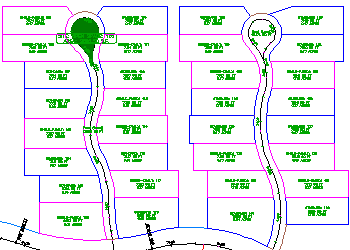
Zadania uzupełniające: Powtórz poprzednie czynności, aby przesunąć element Linia trasowania — (3) do kolekcji najwyższego poziomu Linie trasowania.
- Zamknij plik Parcel-1E.dwg.
Aby kontynuować naukę, przejdź do następnego samouczka: Edycja danych działki.